[文書取り込み]画面
FUJIFILM IWproのランチャー画面で、[文書取り込み]をクリックすると表示されます。
FUJIFILM IWproで処理したジョブの一覧が表示されます。
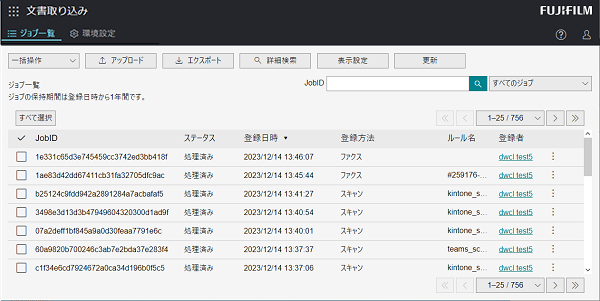
[一括操作]
ジョブ一覧で1件以上のジョブを選択している場合にクリックできます。
[ダウンロード]
ダウンロードするファイルを選択します。
- ジョブは25件まで選択できます。ジョブはページをまたいで選択できません。
[再実行]
エラージョブを再実行します。
- 次の場合は、エラーが表示されます。
- 再実行の対象外となるファイルが含まれている場合
- 同じアカウントで再実行のジョブが25件以上ある場合
[アップロード]
[アップロード]画面を表示します。
- 契約しているライセンスによっては表示されません。
[エクスポート]
[エクスポート]画面を表示します。
[詳細検索]
[詳細検索]画面を表示します。
[表示設定]
[表示設定]画面を表示します。
[更新]
ジョブ一覧を最新の状態にします。
[JobID]検索
JobIDを入力して、完全一致でジョブを検索します。
- 検索文字列の先頭に、「job-」がついている場合でも検索できます。
ステータス検索
ジョブのステータスを選んで、ジョブを検索します。
ジョブ一覧
ジョブを一覧表示します。
管理者は、テナント内のすべてのジョブの表示、ダウンロードができます。
一般ユーザーは、自分が実行したジョブのみ表示、ダウンロード、再実行できます。
- ジョブは1ページに25件表示でき、全ページで最大5,000件表示できます。
- 表示項目ごとにソートできます。
- [登録者]をクリックすると、登録者のユーザー情報が表示されます。
- ルール実行時、出力先に同名のファイルがあるなど、自動的に枝番が付与されたファイル名で出力される場合があります。ジョブ一覧の詳細画面には変更前のファイル名が表示されるため、正しいファイル名は出力先を特定するURLやIDから確認してください。
[ ]
]
各ジョブの詳細アイコンをクリックすると、次のポップアップが表示されます。
[ダウンロード]
選択中のジョブのファイルをダウンロードします。
[詳細]
ジョブの詳細情報を表示します。
[再実行]
エラージョブを再実行します。